实验目的
1.了解加密工具PGP 的原理
2.熟悉PGP 简单配置方法
实验内容及步骤
一、PGP的安装及汉化
选择默认语言English
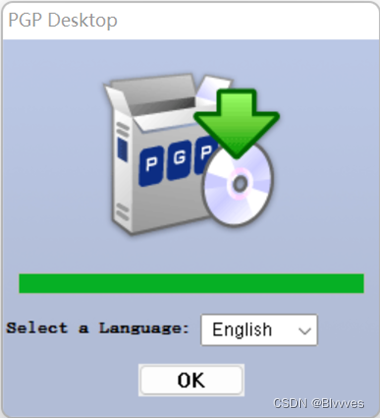
选择安装协议I accept the license agreement
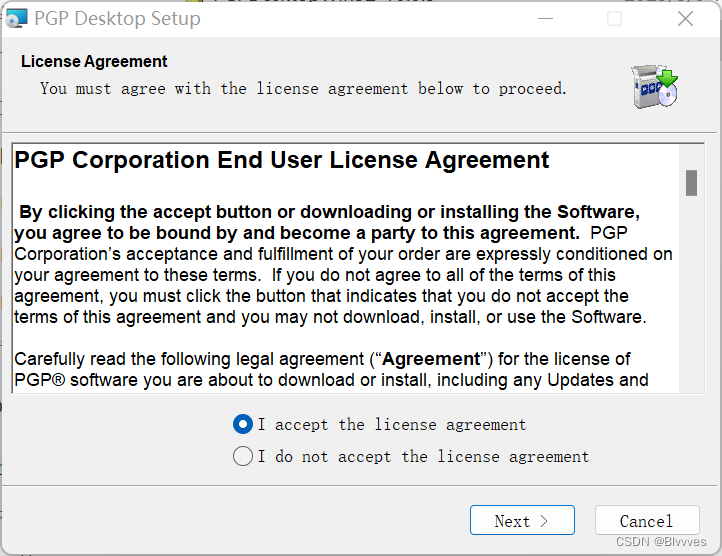
选择Do not display the Release Notes
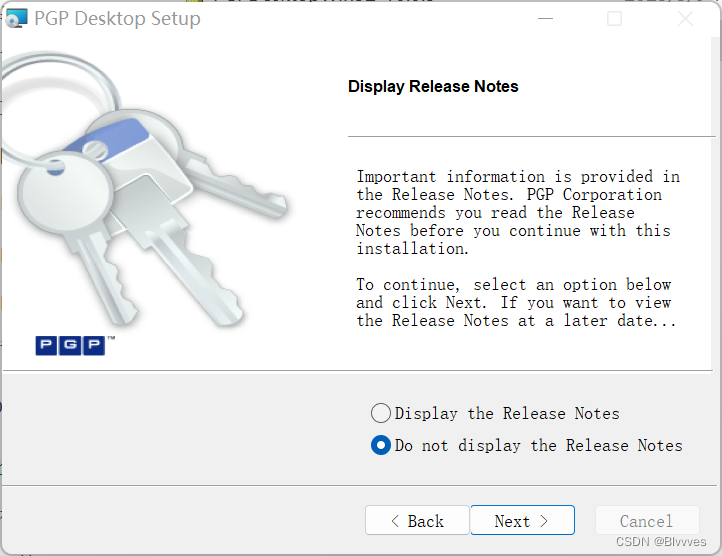
进入keygen目录双击
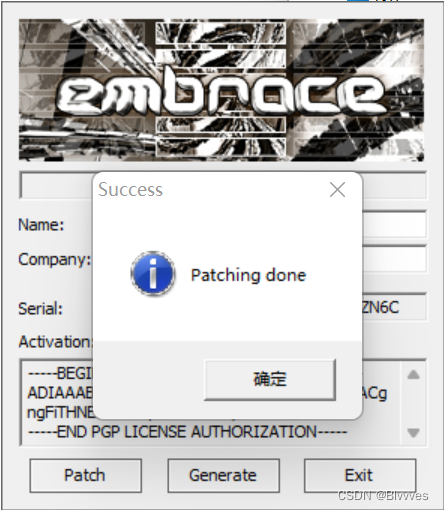
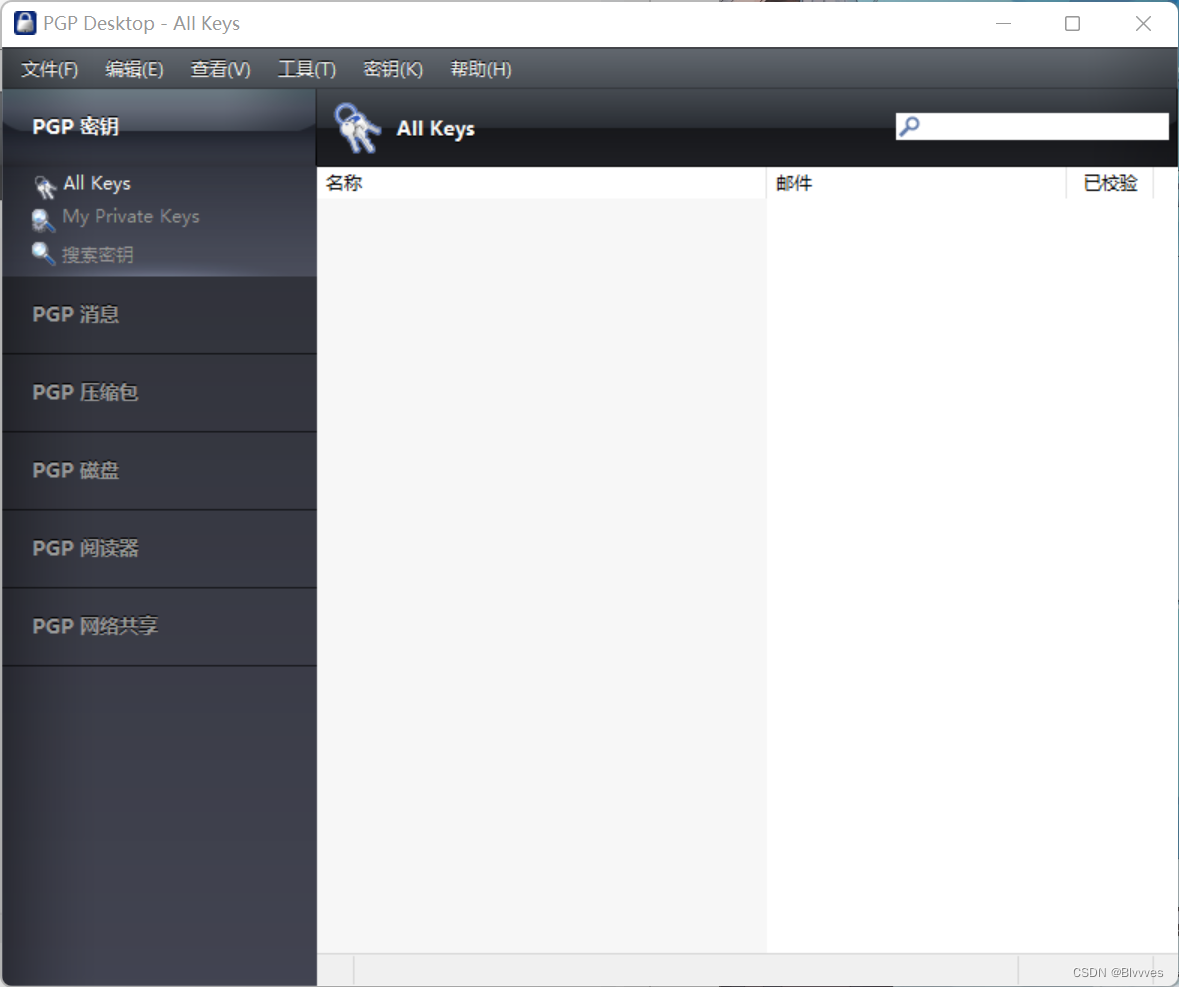
二、创建用户及密钥
1.打开菜单“文件”,运行“新建PGP密钥”。
2.点击下一步
3.按照页面提示输入信息,然后点击 高级
4.输入所需要的 key size ( 1024 或 2048 ) 及Expiration,其它的设置及选项可以按照下图进行设置,一般不需要更改。
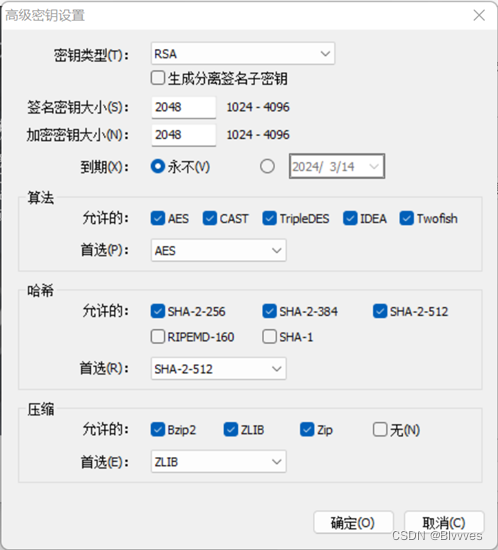
5.为密钥设定保护密码,密码长度不能少于8个字符,然后点击 下一步
6.密钥创建成功,点击下一步
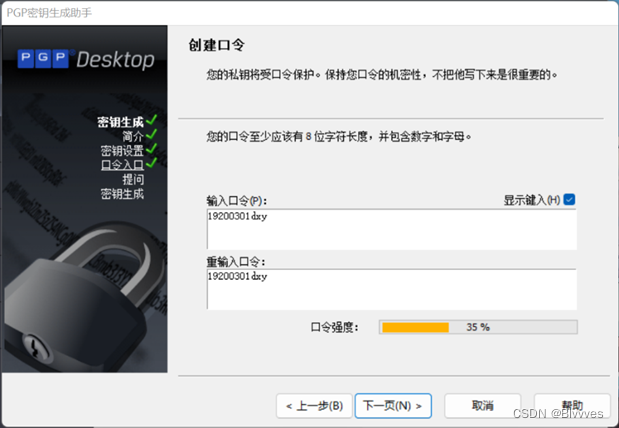
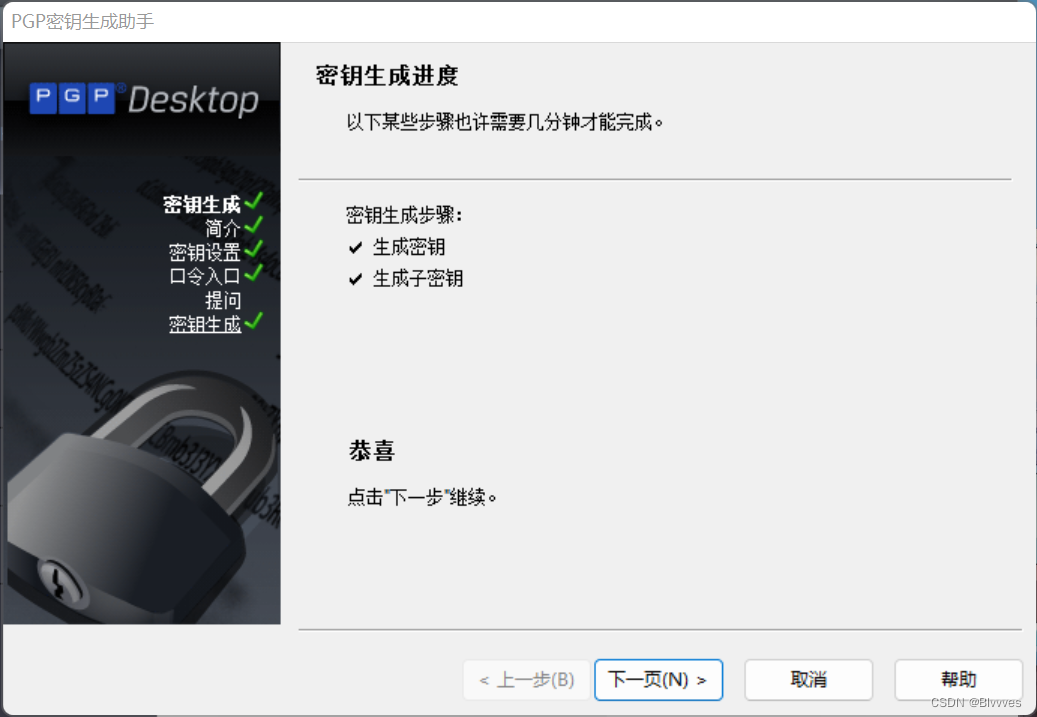
7.PGP Keys 中将显示出你的密钥。
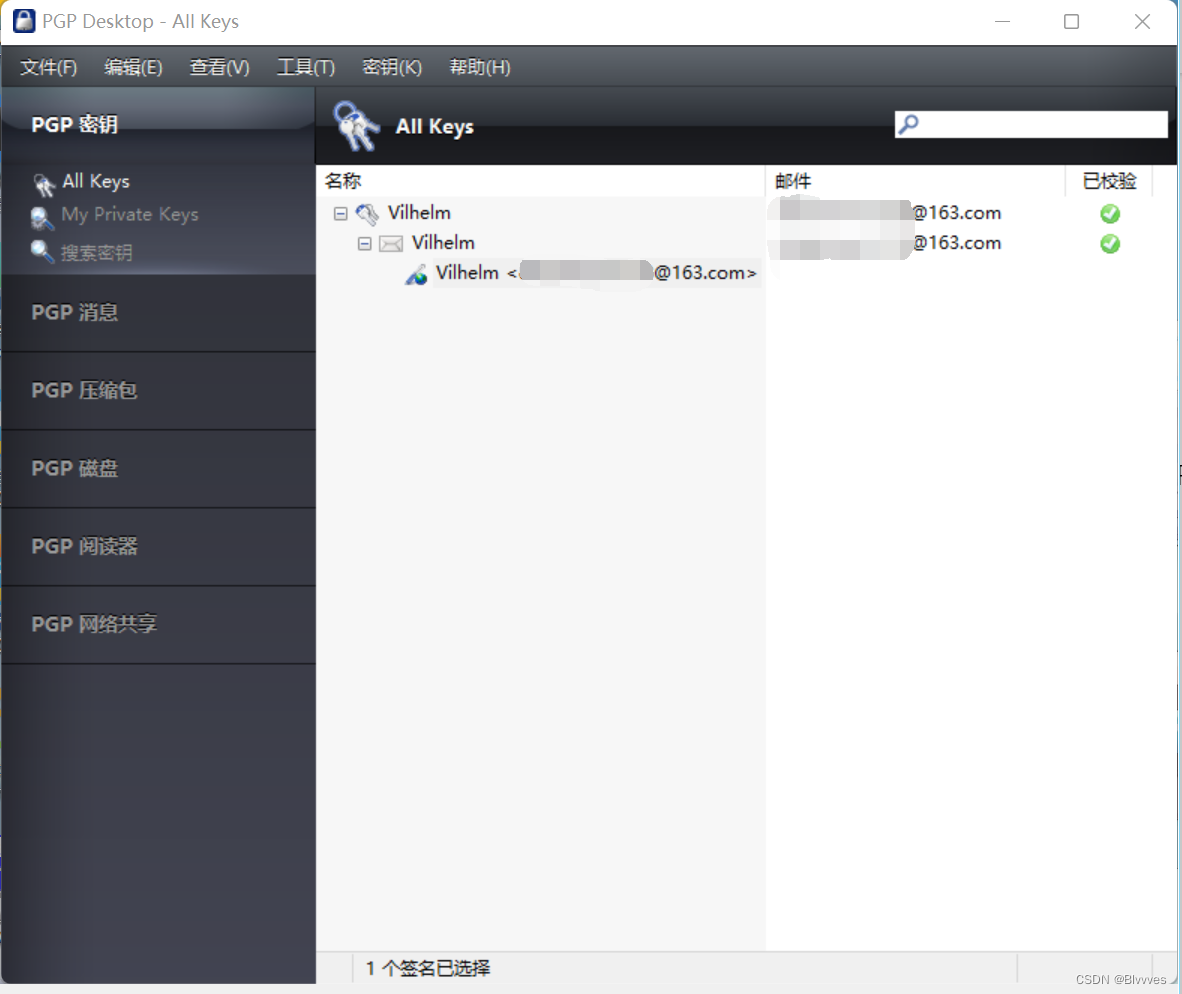
三、使用PGPkeys加密文件内容
1.导出自己的公钥,并将公钥发给同学
(1)在PGPkeys主界面右击一个密钥对,在弹出的快捷菜单中选择“导出”,出现“导出密钥为文件”对话框。
(2)选择一个合适的目录和文件名后,单击“保存”按钮,公钥将保存为一个文件,扩展名为.asc。
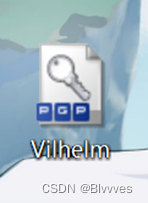
(3)可以用记事本打开导出的文件,就可以看到导出的公钥。
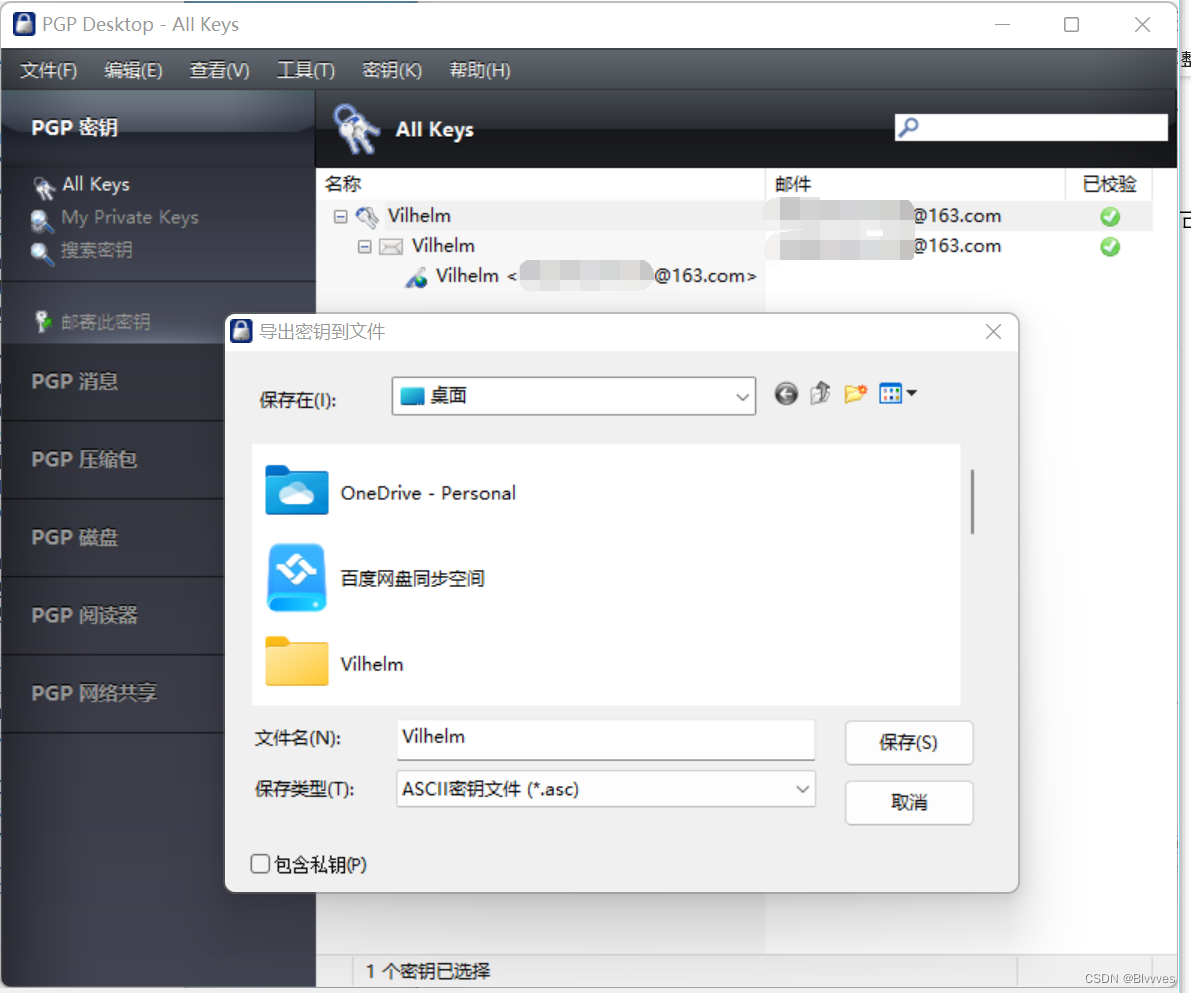
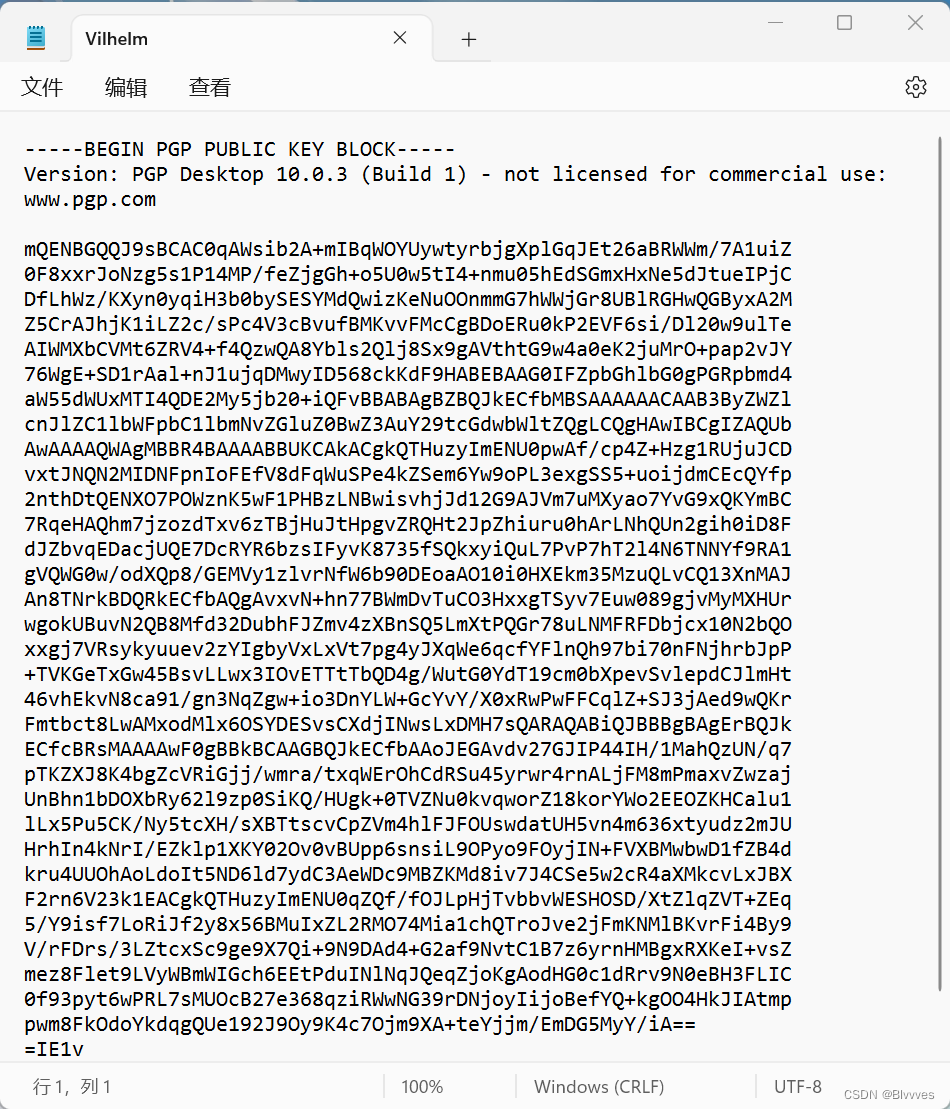
2.使用公钥加密文件
(1)建立一个文本或Word文件,选取需要加密的文字内容,示例中拷贝一下(Ctrl+C)
(2)用鼠标点击屏幕右下角的“锁头”图标,将出现下面的菜单,并执行剪贴板\加密
(3)在弹出的对话框中,选择要使用的加密密钥(在密钥上双击鼠标左健)
(4)选中需要使用的密钥后,点击 确定 (左侧的两个功能选项不用选)
(5)加密后,在文字编辑软件中按下 Ctrl+V ,就可以看到加密后的密文。
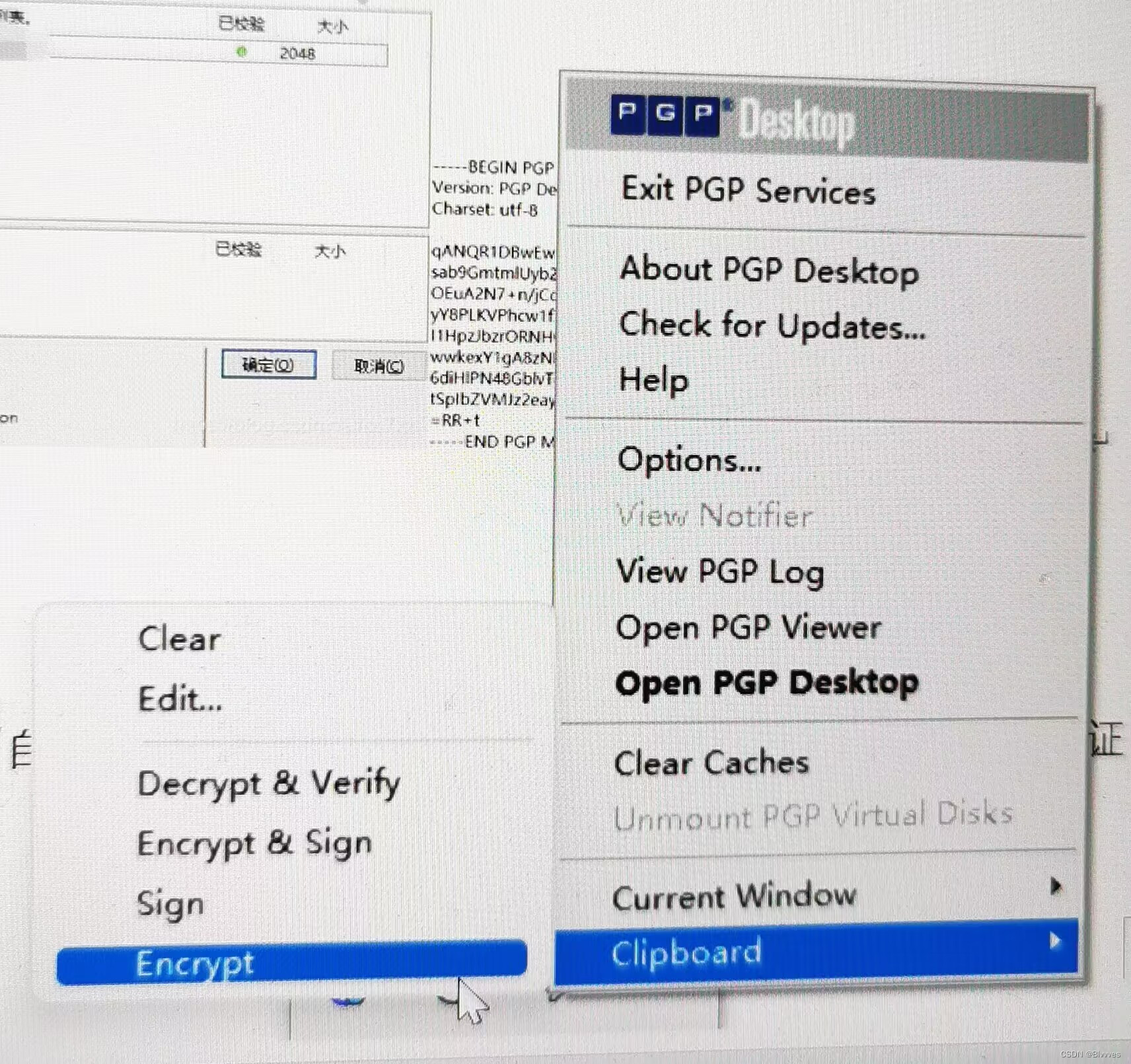
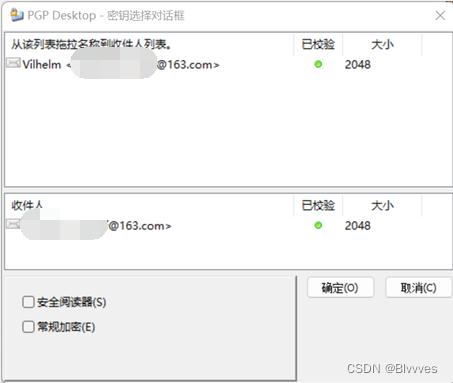
3.使用自己的私钥解密文件
(1). 收到别的同学的公钥后,导入到自己的PGPDesktop,即:如下右图(在此操作前一定要保证PGP keys里一定要有一个key)
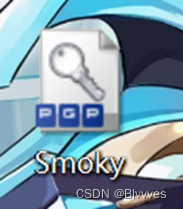
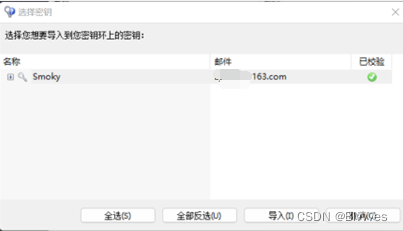
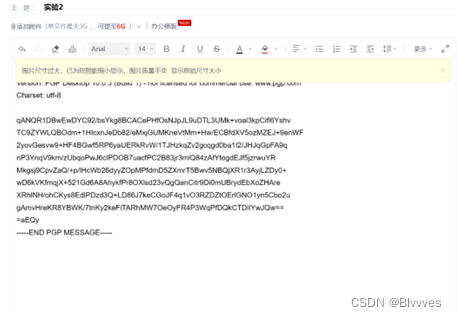
(2). 加密步骤类似,第3步执行 剪贴板/ 解密& 校验,然后在弹出的对话框中输入密钥的密码,输入正确将显示解密后的明文内容。
四、邮件内容加解密
写邮件并加密邮件内容(加密过程同文件内容加密) ,然后发送给同学。
收到同学的加密后的邮件,并且收到同学的公钥后,将该公钥导入到自己的PGPDesktop
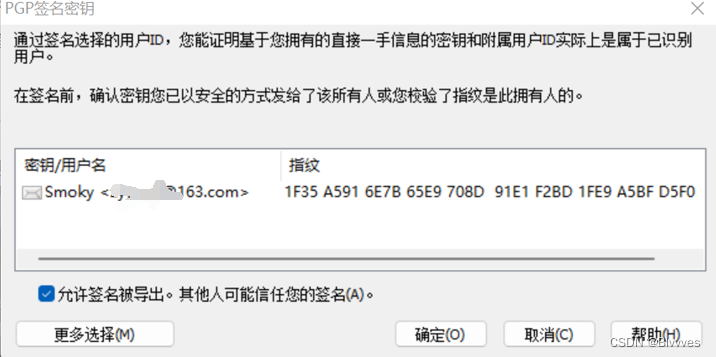
- 公钥导入后是关闭状态,我们要将他开启,点击 密钥/签名,在“更多选择”中,勾选最后一个(信任),点击ok,一直OK,直到开启成功
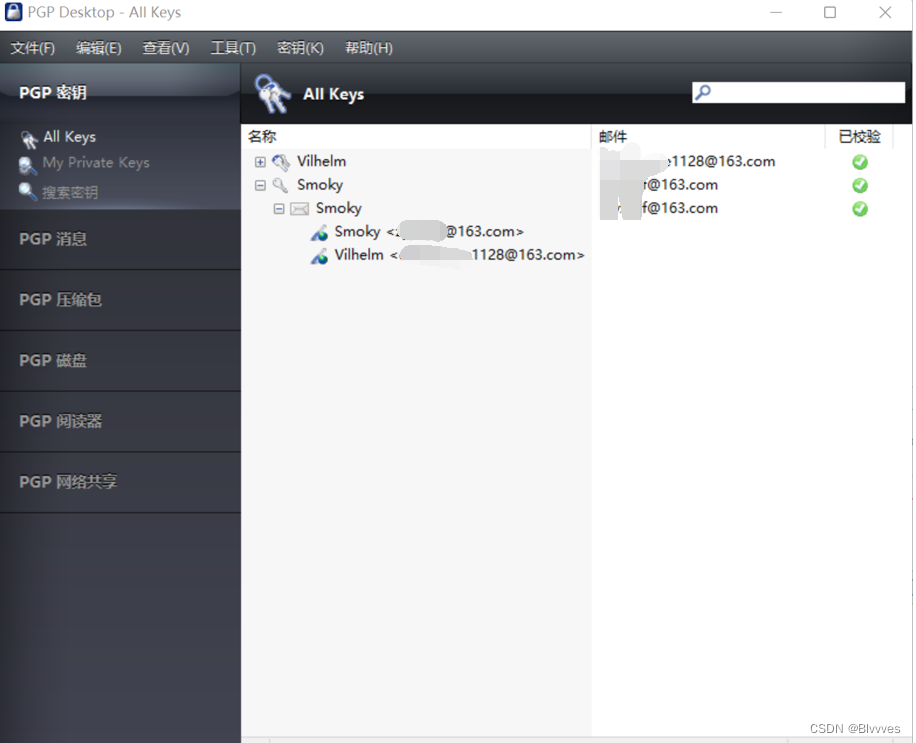
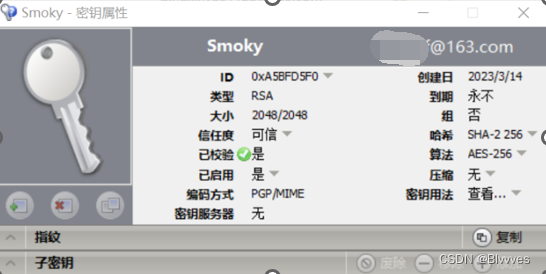
- 复制同学发来的邮件至剪切版,再点击桌面右下角的锁头剪贴板/ 解密& 校验,就可以看到加密邮件的原文。
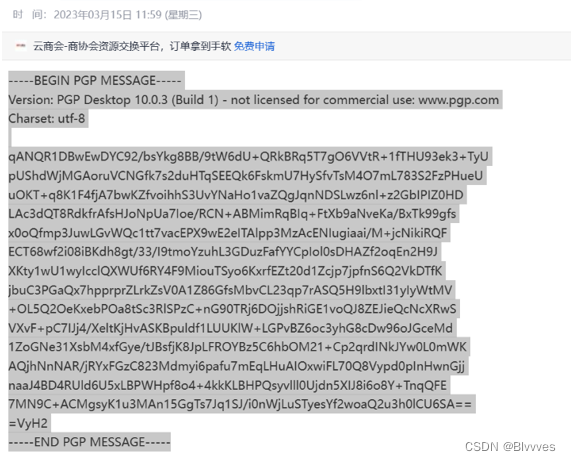
五、使用PGP对文件进行粉碎
(1). 要粉碎的文件名右击,在出现的菜单中出现的“PGP Desktop”中选择“PGP 粉碎”
(2). 确认粉碎文件无误后,点击“是”。 粉碎后的文件无法恢复。
实验感想
本次实验先在本地测试加密解密文件,之后和同学合作,使用对方的公钥进行加密,将加密之后的文件发给对方,对方成功使用他的私钥解密文件,验证了非对称加密算法的安全性,及通信双方同时拥有自己的私钥和公钥,A向B发送信息,A先取得B的公钥,使用B的公钥进行加密,B接收到信息,使用自己的私钥进行解密,即在不暴露双方私钥的情况下,完成交付。
版权归原作者 Blvvves 所有, 如有侵权,请联系我们删除。